Linux环境搭建:如何利用copy命令快速部署开发环境
发布时间: 2024-09-27 14:56:08 阅读量: 110 订阅数: 35 


Vim pythonmode PyLint绳Pydoc断点从框.zip
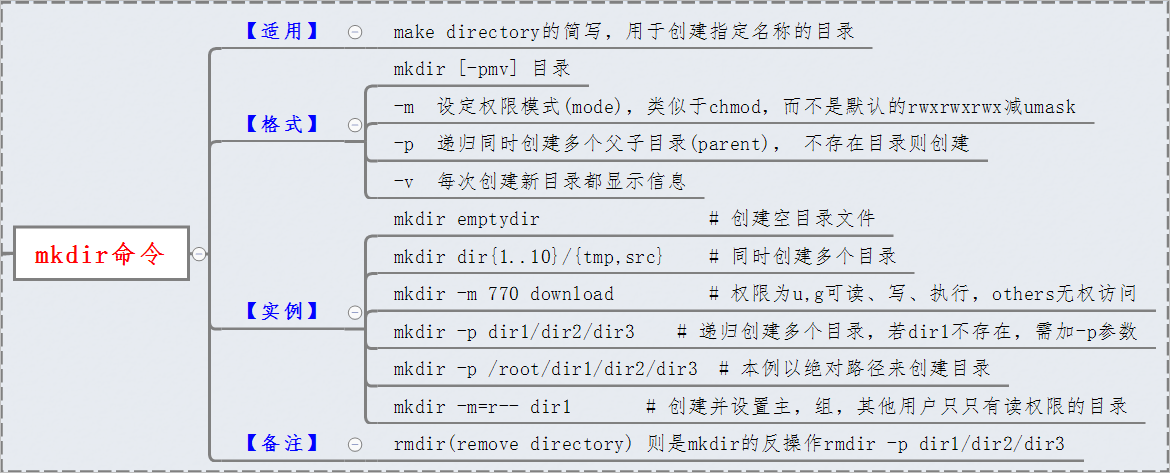
# 1. Linux环境搭建概述
Linux操作系统由于其强大的网络功能、稳定的性能、开源的特性,广泛应用于服务器和开发环境中。搭建一个高效且稳定的Linux环境,是许多IT从业者在日常工作中的一项基础工作。本章节我们将概述Linux环境搭建的基本流程和需要关注的关键点,为接下来章节中深入探讨copy命令及其在环境搭建中的应用打下坚实的基础。
Linux环境搭建不仅仅是安装操作系统那么简单,它涉及到系统配置、安装必要的软件包、设置网络和安全策略等多个方面。此外,为了适应不同的开发和运行需求,搭建过程中还需要考虑到软件环境的一致性、版本控制、依赖管理以及后期的维护和优化。
本章将提供一个Linux环境搭建的概览,并且指明在搭建过程中应当注意的事项,为读者在后续章节中学习使用copy命令以及其他命令提供指导性原则。无论你是初学者还是有经验的开发者,理解搭建流程和原则都是十分必要的。
在接下来的章节中,我们将深入探讨copy命令及其在不同环境搭建场景中的应用,帮助读者构建一个稳定、高效且安全的Linux环境。
# 2. 理解copy命令及其基本用法
## 2.1 copy命令的作用与重要性
### 2.1.1 copy命令在环境搭建中的角色
在Linux环境下,copy命令是一个基础且重要的工具,它能够把文件从一处复制到另一处。这种基本操作是进行环境搭建时必不可少的步骤,无论是复制系统文件、配置文件还是部署应用程序,copy命令都发挥着关键性的作用。它允许系统管理员和开发人员高效地复制和分发必要的资源,从而实现快速的环境配置和更新。不仅如此,通过编写复制脚本,可以进一步自动化部署流程,减少人工干预,提高部署速度和准确性。
### 2.1.2 常见的copy命令替代品比较
虽然copy命令功能强大,但并不总是最佳选择。其他一些工具如scp、rsync、cpio等,也提供了文件复制的功能,但各有特色。例如,scp支持远程复制,rsync不仅复制文件还支持同步文件差异,提高了复制效率,而cpio则用于处理归档文件。比较这些工具时,要考虑复制的场景、速度、网络条件以及文件系统的特性,选择最适合的命令来完成任务。下面的表格列出了这些工具的对比:
| 特性/工具 | copy | scp | rsync | cpio |
|-----------|------|-----|-------|------|
| 本地复制 | 支持 | 不支持 | 支持 | 支持 |
| 远程复制 | 不支持 | 支持 | 支持 | 不支持 |
| 文件差异同步 | 不支持 | 不支持 | 支持 | 不支持 |
| 处理归档 | 不支持 | 不支持 | 不支持 | 支持 |
| 网络传输 | 不支持 | 支持 | 支持 | 不支持 |
## 2.2 copy命令的基本语法
### 2.2.1 命令结构与参数说明
copy命令的基本结构非常简单,主要包括命令名称和目标路径。最基本的使用方法是:
```sh
cp [选项] 源文件 目标路径
```
- `源文件` 是要复制的文件。
- `目标路径` 是文件被复制到的新位置。
此外,copy命令还拥有一些有用的选项,例如 `-r` (递归复制目录)、`-p` (保持文件权限和时间戳)、`-v` (详细输出复制信息) 等等。下面的表格详细描述了这些常用选项:
| 选项 | 描述 |
|------|------|
| -r | 递归复制目录及其内容 |
| -p | 复制文件时保留文件属性,如修改时间、访问权限等 |
| -v | 显示详细的操作信息 |
### 2.2.2 文件复制操作示例
下面给出一个copy命令的使用示例。假设我们需要将一个名为`sourcefile`的文件复制到`/target/directory`目录下,并保留原有文件的属性:
```sh
cp -p sourcefile /target/directory
```
执行该命令后,`sourcefile` 文件将被复制到指定的目录,并且保持原有的修改时间和访问权限。如果`/target/directory`目录不存在,copy命令会报错,所以在此操作前应确保目录存在。
## 2.3 高级copy命令技巧
### 2.3.1 条件复制与排除文件
在进行复制操作时,有时候需要根据文件的特定条件来复制,或者排除某些不需要的文件。copy命令通过使用模式匹配可以实现这些高级功能。例如,使用`*`和`?`通配符来匹配多个文件:
```sh
cp source* /target/directory
```
上面的命令会复制所有以`source`开头的文件到目标目录中。
使用`-t`参数可以排除特定的文件:
```sh
cp -r source_directory/ !(*.txt|*.md) /target/directory
```
上述命令将复制`source_directory`目录下除`.txt`和`.md`文件之外的所有文件到目标目录。
### 2.3.2 复制文件的属性和权限保留
为了确保复制的文件保留其原有的属性和权限,可以使用`-p`选项。这在环境搭建中尤为重要,因为文件权限的正确性直接关系到系统的安全性。例如:
```sh
cp -p sourcefile targetfile
```
执行后,`targetfile`将具有与`sourcefile`相同的权限、所有者和时间戳。这对于保持开发环境和生产环境的一致性非常有用。
```mermaid
graph LR;
A[开始复制操作] --> B[识别源文件和目标路径];
B --> C{是否使用参数?};
C -- 是 --> D[应用参数执行复制];
C -- 否 --> E[执行标准复制];
D --> F[检查并保留文件属性和权限];
E --> F;
F --> G[复制完成];
```
这个流程图简单地描述了copy命令执行时的决策过程,说明了使用参数和不使用参数执行命令的不同路径。
以上就是对copy命令基本用法和高级技巧的全面解析。在后续章节中,我们将继续深入探讨copy命令在环境变量设置、开发环境搭建、项目管理等领域的应用。
# 3. 环境变量的设置与管理
在当今的软件开发和系统管理工作中,环境变量扮演了至关重要的角色。它们用于定义系统的运行环境,从而控制程序的行为。本章节将深入探讨环境变量的定义、作用、配置方法以及在实际工作中的高级管理技巧。
## 环境变量的定义与作用
### 3.1.1 环境变量对开发环境的影响
环境变量是一组动态命名的值,它们包含了关于系统环境的信息,例如临时目录位置、系统路径等。在软件开发中,环境变量可以帮助我们:
- **控制应用行为**:根据不同的运行环境(开发、测试、生产),通过环境变量调整应用配置。
- **简化环境部署**:通
0
0





